Integrações do Google: maximizando o potencial do seu site WordPress
Publicados: 2023-03-16Como usuário do WordPress, você provavelmente está familiarizado com a vasta gama de plug-ins e ferramentas disponíveis para ajudá-lo a otimizar seu site. Mas você já pensou em integrar seu site WordPress com os aplicativos do Google? Ao fazer isso, você pode desbloquear um nível totalmente novo de funcionalidade e insights, ao mesmo tempo em que otimiza seu fluxo de trabalho e melhora a experiência do usuário em sua empresa.
Este artigo o guiará pelos benefícios de integrar o Google ao seu site WordPress. Além disso, você aprenderá como configurar e usar algumas das melhores integrações do Google disponíveis para WordPress. Vamos começar.
Benefícios de integrar o Google ao seu site WordPress
Primeiro, vamos discutir por que você pode querer integrar seu site WordPress com aplicativos do Google em primeiro lugar. Aqui estão apenas alguns dos benefícios potenciais das integrações do Google:
Melhores análises e insights
Integrar o Google Analytics ao seu site WordPress permite que você obtenha informações detalhadas sobre o desempenho do seu site, incluindo fontes de tráfego, exibições de página, taxas de rejeição e muito mais. Essas informações podem ajudá-lo a tomar decisões baseadas em dados para otimizar seu site para um melhor engajamento e conversões.
Experiência do usuário aprimorada
Adicionar o Google Maps ao seu site WordPress, por exemplo, pode fornecer aos visitantes uma experiência mais interativa e amigável, especialmente se você tiver um local físico ou quiser destacar pontos de interesse específicos. E a integração do Google Drive pode facilitar o compartilhamento e a colaboração em documentos, o que pode ser particularmente útil se você tiver vários autores ou colaboradores em seu site.
Fluxo de trabalho simplificado
O uso de integrações do Google para WordPress também pode ajudar a otimizar seu fluxo de trabalho, pois você pode gerenciar muitas tarefas e ferramentas em uma única plataforma. Por exemplo, você pode usar o complemento Planilhas Google para WordPress para criar e editar planilhas diretamente em seu site WordPress sem alternar entre vários aplicativos.
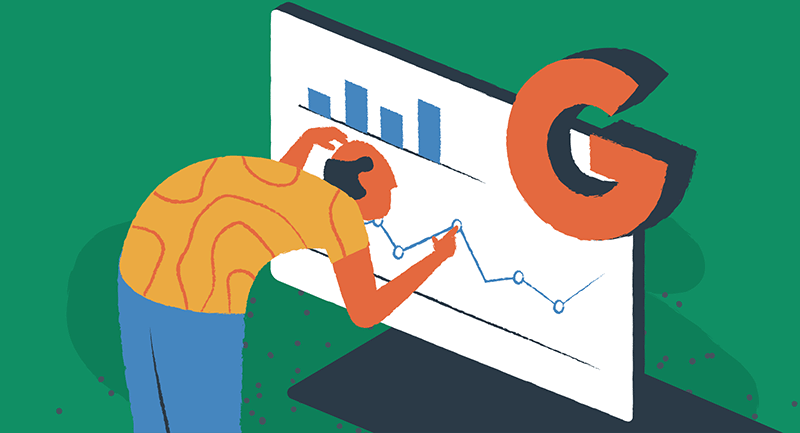
Agora que abordamos alguns dos benefícios significativos, vamos ver como configurar integrações específicas do WordPress que você pode usar para o seu negócio.
Como configurar o Google Analytics no seu site WordPress
Uma das integrações do Google mais populares do WordPress é o Google Analytics, que permite rastrear e analisar o desempenho do seu site. Veja como configurá-lo:
1. Crie uma conta do Google Analytics
Se você ainda não tem uma conta do Google Analytics, acesse analytics.google.com e inscreva-se para uma conta gratuita.
2. Instale um plug-in do Google Analytics para WordPress
Vários plugins do WordPress estão disponíveis para integrar o Google Analytics, mas um dos mais populares é o Google Site Kit, desenvolvido pela equipe do Google. Instale e ative o plug-in no diretório de plug-ins do WordPress. Além disso, confira o MonsterInsightss, que possui recursos premium disponíveis para empresas em crescimento.
3. Defina as configurações do plug-in
Depois que o plug-in estiver instalado, vá para a página de configurações e conecte-o à sua conta do Google Analytics. Há um assistente integrado que orienta você em todas as etapas da configuração do Google Analytics 4 (GA4) e até testa para garantir que o código esteja instalado corretamente.
O plug-in agora enviará dados do seu site diretamente para sua conta do Google Analytics. Você também pode escolher quais dados rastrear e visualizar relatórios diretamente no painel do WordPress.
Adicionando o Google Maps ao seu site WordPress
O Google Maps pode ser um ótimo complemento para qualquer site WordPress, especialmente se você tiver um local físico ou quiser destacar pontos de interesse específicos. Veja como adicioná-lo:
1. Instale o plugin Maps Widget para Google Maps
O plug-in Maps Widget for Google Maps é uma das melhores opções para adicionar o Google Maps ao seu site WordPress. Instale e ative o plug-in no repositório de plug-ins do WordPress.
2. Defina as configurações do plug-in
Uma vez instalado o plug-in, você pode configurá-lo para exibir um mapa com marcadores personalizados, níveis de zoom e muito mais. Você também pode exibir o mapa em um widget, código de acesso ou mapa de página inteira.
A miniatura do Google Maps Widget para Google Maps é alimentada pela API de mapas estáticos do Google Maps, que permite o carregamento completo do mapa do Google em uma única solicitação. Isso contrasta com outros plug-ins de mapas do Google que exigem mais de 20 solicitações de carregamento. Ao fazer isso, o Maps Widget para Google Maps garante que seu site seja carregado mais rapidamente.
Mesmo que você não pretenda atrair clientes para um local físico, incorporar o Google Maps pode ser útil. Você pode usar mapas para mostrar sua área de entrega, indicar as regiões que você costuma atender ou informar mais às pessoas sobre onde você mora. Os mapas transmitem uma sensação de presença física para o seu negócio, o que pode inspirar confiança e familiaridade.
Integrando Google Drive com WordPress
O Google Drive pode ser uma poderosa ferramenta de colaboração e gerenciamento de documentos, especialmente se o seu site WordPress tiver vários autores ou colaboradores. Embora muitas empresas não precisem de opções de compartilhamento de arquivos em suas páginas voltadas para o cliente, aproveitar seu site para se conectar com membros da equipe distribuídos é uma maneira inteligente de manter as colaborações e comunicações do Google Docs em um local central e fácil de encontrar.
Veja como integrar o Google Drive ao WordPress:
1. Instale o plugin Embedder for Google Drive
O plug-in Google Drive Embedder permite incorporar documentos, planilhas e outros arquivos do Google Drive diretamente em suas páginas e postagens do WordPress. Instale e ative o plug-in no repositório de plug-ins do WordPress.
2. Incorpore arquivos ao seu conteúdo WordPress
Após a instalação do plug-in, você pode incorporar facilmente arquivos do Google Drive ao conteúdo do WordPress usando um shortcode ou o bloco integrado do plug-in.
A ferramenta Embedder For Google Drive permite que os autores acessem convenientemente seu Google Drive a partir de uma caixa pop-up, permitindo que selecionem e incorporem documentos diretamente em sua postagem ou página, da mesma forma que escolhem uma foto da galeria de mídia do WordPress. Esses documentos podem ser incorporados em linha e visualizados pelo público por meio do visualizador interativo somente leitura do Google. Eles podem ser vinculados a arquivos editáveis no site, abrindo na mesma ou em outra guia do navegador ou baixados no computador do usuário.

Integração do Planilhas Google com WordPress
Se você costuma usar o Planilhas Google para gerenciar dados, organizar conteúdo e gerenciar projetos, talvez esteja interessado na integração nativa do Planilhas Google com o WordPress. Essas integrações permitem automatizar, sincronizar ou exibir informações em seu site WordPress diretamente do Planilhas Google. Por exemplo, você pode atualizar o texto em várias páginas e postagens simultaneamente após atualizar a Planilha Google sincronizada anteriormente.
Veja como funciona:
1. Instale o plug-in de integração de planilhas no WordPress
Instale e ative o plug-in de integração de planilhas no repositório de plug-ins do WordPress. Depois de ativado, siga a documentação passo a passo na página de configurações do plug-in.
2. Conecte, sincronize, importe e exporte dados
Depois que sua conta estiver conectada, você pode importar e exportar dados de suas planilhas do Google diretamente para e de seu conteúdo WordPress usando ferramentas integradas.
Aqui estão alguns dos principais recursos:
Edição direta
Com o complemento Planilhas Google, você pode criar e editar planilhas diretamente no painel do WordPress sem precisar alternar entre vários aplicativos.
Códigos de acesso personalizáveis
O plug-in também permite criar códigos de acesso personalizados para exibir dados específicos de suas planilhas, com opções de formatação e estilo.
Atualizações com um clique
Quaisquer alterações feitas em suas planilhas do Google serão atualizadas em seu conteúdo WordPress com apenas um clique, garantindo que seus dados estejam sempre atualizados.
Integrações ilimitadas
Crie quantos tipos de integrações quiser. Colete todos os dados necessários com quantos campos forem necessários. Os dados de qualquer célula, linha ou coluna de uma planilha do Google podem ser enviados para o bloco designado do seu site WordPress.
Adicionando o Google Agenda ao seu site WordPress
Por fim, vamos falar sobre como adicionar o Google Agenda ao seu site WordPress. Se você deseja publicar seu calendário semanal, destacar os próximos eventos ou comunicar com eficácia os cronogramas de envio, veja como fazer isso:
1. Instale o plug-in Events Calendar for Google
O plug-in Events Calendar for Google permite que você exiba os próximos eventos de um Google Calendar diretamente no seu site WordPress. Instale e ative o plug-in no repositório de plug-ins do WordPress.
2. Defina as configurações do plug-in
Uma vez instalado o plug-in, você pode configurá-lo para exibir eventos de um calendário específico do Google, com opções de personalização e estilo. Você pode então implementar um shortcode para o seu calendário em qualquer lugar do seu site.
Com este plug-in, você pode personalizar o estilo dos botões e cabeçalhos do seu calendário incorporado. Você pode controlar quando as seções são exibidas ou ocultadas e pode até listar os próximos eventos em uma barra lateral.
Integrando o Gmail com o WordPress
Se você usa o Gmail como seu cliente de e-mail principal, pode estar interessado em integrá-lo ao seu site WordPress. Aqui estão algumas maneiras de fazer isso:
WP Mail SMTP
O plug-in WP Mail SMTP permite que você configure seu site WordPress para usar sua conta do Gmail para enviar e-mails, o que pode ser útil se você tiver problemas com as configurações de e-mail padrão do seu site. As configurações padrão de entrega de e-mail do WordPress são conhecidas por enviar e-mails para spam, portanto, usar sua conta do Gmail é uma maneira rápida de voltar às caixas de entrada de seus clientes.
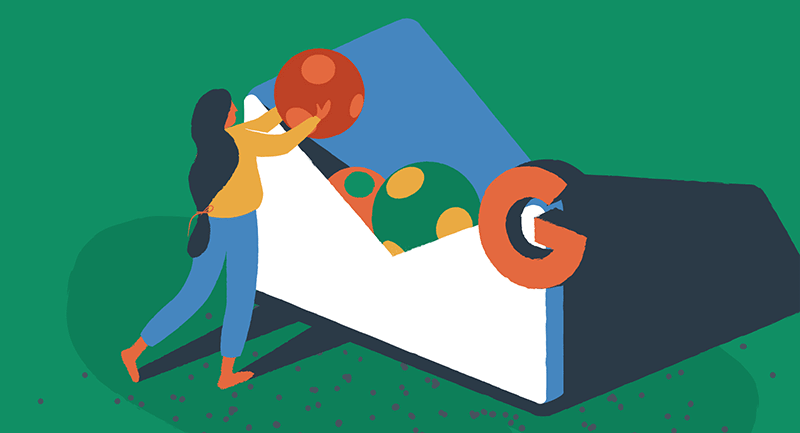
Widget de bate-papo flutuante
O plug-in Floating Chat Widget permite que você interaja com seus clientes por meio de seus canais de comunicação preferidos, como Gmail, bate-papo do WhatsApp, Facebook Messenger e outros. Ao exibir um botão de bate-papo na parte inferior do seu site, você pode interagir com seus clientes e aprimorar seus leads de e-mail e suporte ao cliente.
Faça login no Google Apps
Com o plug-in Login for Google Apps, os usuários podem acessar seu site usando suas contas existentes do WordPress e autenticá-las com segurança com suas credenciais do Google. Isso elimina a necessidade de os usuários se lembrarem de seus detalhes de login do WordPress, pois eles podem clicar na tela de login do WordPress se estiverem logados em sua conta do Gmail.
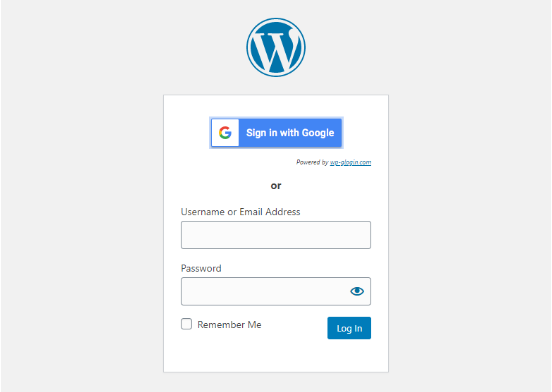
O processo de autenticação usa o protocolo OAuth2 seguro mais recente recomendado pelo Google, incluindo autenticação de dois fatores (2FA), se ativado.
Expanda seus negócios por meio de integrações do Google com o WordPress
Como você pode ver, existem muitas maneiras diferentes de integrar o Google ao seu site WordPress, desde análise e gerenciamento de dados até colaboração e e-mail. Ao aproveitar essas integrações, você pode desbloquear um nível totalmente novo de funcionalidade e insights, simplificando seu fluxo de trabalho e melhorando a experiência do usuário para os visitantes do site. Então, por que não tentar? Instale alguns plug-ins e ferramentas discutidos e maximize o potencial do seu site WordPress com as integrações do Google hoje.
Se precisar de ajuda adicional para configurar ou otimizar seu site WordPress para o Google, confira nossos artigos sobre como importar Google Docs para WordPress e resolver avisos de “site enganoso à frente” no Google Chrome.
